어댑터 테스트 및 디버깅
improve this page | report issue개요
Java 및 JavaScript 어댑터를 테스트하고 Java 또는 JavaScript 어댑터에서 사용하기 위해 구현된 Java 코드를 디버그하기 위해 Eclipse 및 IntelliJ 등과 같은 IDE를 사용할 수 있습니다.
이 학습서에서는 MobileFirst CLI 및 Postman을 사용하여 어댑터를 테스트하는 방법 및 Eclipse IDE를 사용하여 Java 어댑터를 디버깅하는 방법을 보여줍니다.
다음으로 이동
어댑터 테스트
어댑터는 REST 인터페이스를 통해 사용 가능합니다. 이는 사용자가 자원의 URL을 알면 요청을 테스트하고 적절하다고 판단하는 URL 매개변수, path 매개변수, body 매개변수 또는 headers를 전달하기 위해 Postman과 같은 HTTP 도구를 사용할 수 있음을 의미합니다.
어댑터 자원에 액세스하는 데 사용되는 URL의 구조는 다음과 같습니다.
- JavaScript 어댑터의 경우 -
http://hostname-or-ip-address:port-number/mfp/api/adapters/{adapter-name}/{procedure-name} - Java 어댑터의 경우 -
http://hostname-or-ip-address:port-number/mfp/api/adapters/{adapter-name}/{path}
매개변수 전달
- Java 어댑터를 사용할 때 어댑터를 구성했던 방법에 따라서 URL, 본문, 양식 등에서 매개변수를 전달할 수 있습니다.
- JavaScript 어댑터를 사용할 때
params=["param1", "param2"]로 매개변수를 전달합니다. 즉, JavaScript 프로시저는 정렬되고 이름이 지정되지 않은 값의 배열인params라는 하나의 매개변수만 수신합니다. 이 매개변수는 URL(GET)에서 또는 본문(POST)에서Content-Type: application/x-www-form-urlencoded를 사용하여 표시될 수 있습니다.
보안 처리
자원에 명시적으로 지정된 범위가 없더라도 Mobile Foundation 보안 프레임워크는 어댑터 자원을 위한 액세스 토큰을 필요로 합니다. 따라서 특별히 보안을 사용 안함으로 설정하지 않는다면 엔드포인트는 항상 보안이 적용됩니다.
Java 어댑터에서 보안을 사용 안함으로 설정하려면 OAuthSecurity 어노테이션을 method/class에 추가하십시오.
@OAuthSecurity(enabled=false)
JavaScript 어댑터에서 보안을 사용 안함으로 설정하려면 secured 속성을 프로시저에 추가하십시오.
<procedure name="adapter-procedure-name" secured="false"/>
MobileFirst Server의 개발 버전은 보안 문제를 임시 해결하기 위해 테스트 토큰 엔드포인트를 포함합니다.
Postman 사용
테스트 토큰
테스트 토큰을 수신하려면 아래의 “Postman으로 실행” 단추를 클릭하여 준비된 요청을 포함하는 Postman 앱으로 콜렉션을 가져오거나, 다음 단계에 따라 요청을 직접 작성하십시오.
-
HTTP 클라이언트(Postman)를 사용하여,
Content-Type: application/x-www-form-urlencoded를 지정하고 다음 매개변수와 함께http://<IP>:<PORT>/mfp/api/az/v1/token에 대해 HTTPPOST요청을 작성하십시오.grant_type- 값을client_credentials로 설정하십시오.scope- 값을 자원의 보호 범위로 설정하십시오. 자원에 보호 범위가 지정되지 않은 경우에는 이 매개변수를 생략하여 기본 범위(RegisteredClient)를 적용하십시오. 자세한 정보는 범위를 참조하십시오.
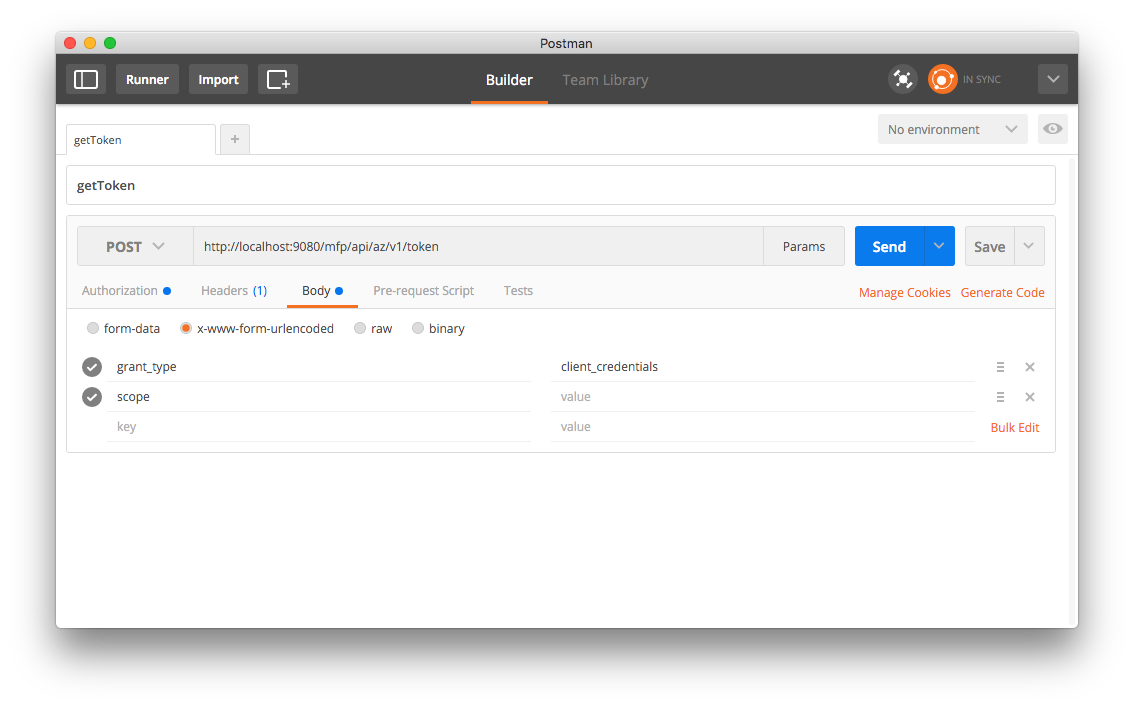
-
기밀 클라이언트 ID(“테스트”) 및 시크릿(“테스트”)과 함께
Basic authentication을 사용하여authorization header를 추가하십시오.기밀 클라이언트에 대한 자세한 정보는 기밀 클라이언트를 참조하십시오.
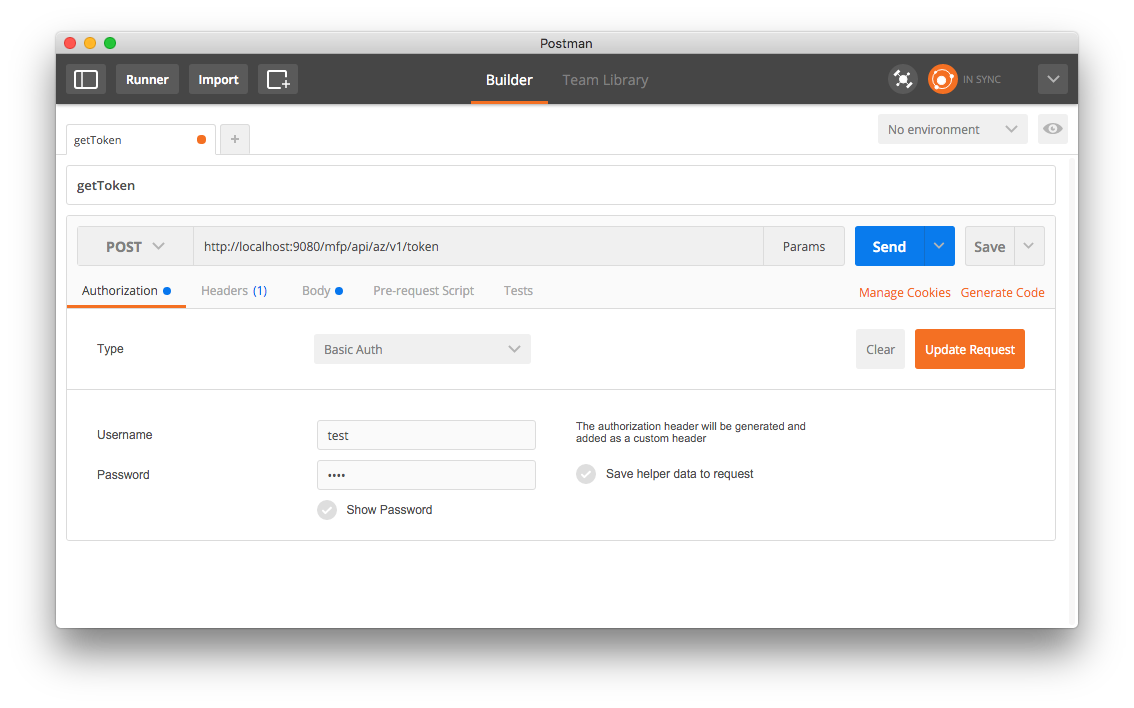
결과는 임시 유효 액세스 토큰이 있는 JSON 오브젝트입니다.
{
"access_token": "eyJhbGciOiJSUzI1NiIsImp3ayI6eyJlIjoiQVFBQiIsIm4iOiJBTTBEZDd4QWR2NkgteWdMN3I4cUNMZEUtM0kya2s0NXpnWnREZF9xczhmdm5ZZmRpcVRTVjRfMnQ2T0dHOENWNUNlNDFQTXBJd21MNDEwWDlJWm52aHhvWWlGY01TYU9lSXFvZS1ySkEwdVp1dzJySGhYWjNXVkNlS2V6UlZjQ09Zc1FOLW1RSzBtZno1XzNvLWV2MFVZd1hrU093QkJsMUVocUl3VkR3T2llZzJKTUdsMEVYc1BaZmtOWkktSFU0b01paS1Uck5MelJXa01tTHZtMDloTDV6b3NVTkExNXZlQ0twaDJXcG1TbTJTNjFuRGhIN2dMRW95bURuVEVqUFk1QW9oMmluSS0zNlJHWVZNVVViTzQ2Q3JOVVl1SW9iT2lYbEx6QklodUlDcGZWZHhUX3g3c3RLWDVDOUJmTVRCNEdrT0hQNWNVdjdOejFkRGhJUHU4Iiwia3R5IjoiUlNBIiwia2lkIjoidGVzdCJ9fQ.eyJpc3MiOiJjb20uaWJtLm1mcCIsInN1YiI6InRlc3QiLCJhdWQiOiJjb20uaWJtLm1mcCIsImV4cCI6MTQ1MjUxNjczODAwNSwic2NvcGUiOiJ4eCJ9.vhjSkv5GShCpcDSu1XCp1FlgSpMHZa-fcJd3iB4JR-xr_3HOK54c36ed_U5s3rvXViao5E4HQUZ7PlEOl23bR0RGT2bMGJHiU7c0lyrMV5YE9FdMxqZ5MKHvRnSOeWlt2Vc2izh0pMMTZd-oL-0w1T8e-F968vycyXeMs4UAbp5Dr2C3DcXCzG_h9jujsNNxgXL5mKJem8EpZPolQ9Rgy2bqt45D06QTW7J9Q9GXKt1XrkZ9bGpL-HgE2ihYeHBygFll80M8O56By5KHwfSvGDJ8BMdasHFfGDRZUtC_yz64mH1lVxz5o0vWqPwEuyfslTNCN-M8c3W9-6fQRjO4bw",
"token_type": "Bearer",
"expires_in": 3599,
"scope": "**"
}
요청 전송
어댑터 엔드포인트에 대한 추가 요청이 있으므로 Authorization 이름의 HTTP 헤더와 이전에 수신한 값(Bearer로 시작하는)을 추가하십시오. 보안 프레임워크는 사용자의 자원을 보호하는 보안 문제를 건너뜁니다.
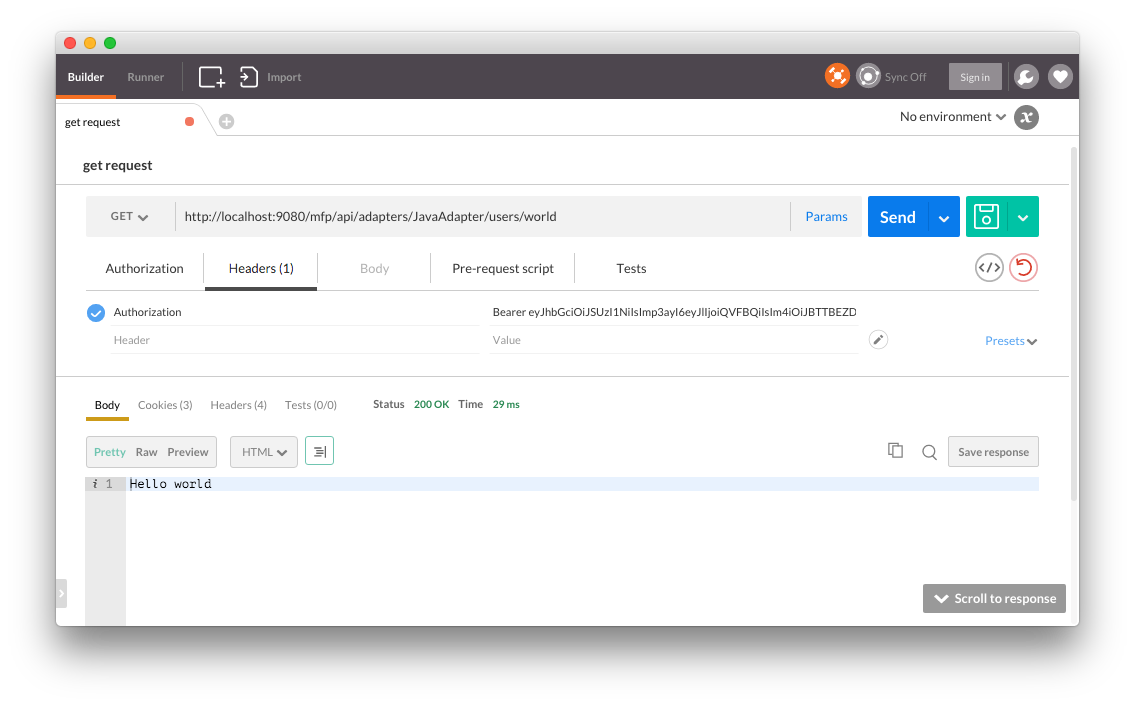
Swagger 사용
Swagger 문서 UI는 어댑터의 REST 엔드포인트에 대한 시각적 표시입니다.
Swagger을 사용하여 개발자는 클라이언트 애플리케이션이 이용하기 전에 어댑터 엔드포인트를 테스트할 수 있습니다.
Swagger에 액세스하려면 다음을 수행하십시오.
- MobileFirst Operations Console을 열고 어댑터 목록에서 어댑터를 선택하십시오.
- 자원 탭을 클릭하십시오.
- Swagger 문서 보기 단추를 클릭하십시오.
- 표시/숨기기 단추를 클릭하십시오.
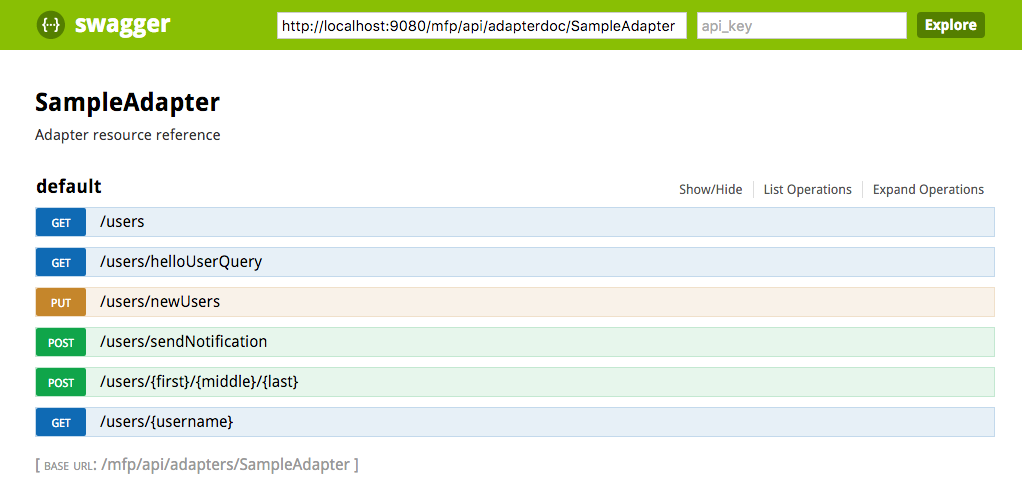
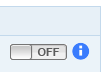
테스트 토큰 추가
요청에 테스트 토큰을 추가하여 보안 프레임워크가 자원을 보호하는 보안 문제를 건너뛰게 하려면 엔드포인트의 조작의 오른쪽 구석에 있는 켜기/끄기 스위치 단추를 클릭하십시오.
Swagger UI에 부여하려는 범위를 선택하도록 요청됩니다. (테스트 용도의 경우 모두를 선택할 수 있습니다.) 처음으로 Swagger UI를 사용 중인 경우 기밀 클라이언트 ID와 시크릿으로 로그인해야 할 수 있습니다. 이를 위해서 허용된 범위를 *로 지정하여 새 기밀 클라이언트를 작성해야 합니다.
기밀 클라이언트 학습서에서 기밀 클라이언트에 대해 자세히 알아보십시오.
요청 전송
엔드포인트의 조작을 확장하고 필수 매개변수(필요한 경우)를 입력한 다음 시험해 보기! 단추를 클릭하십시오.
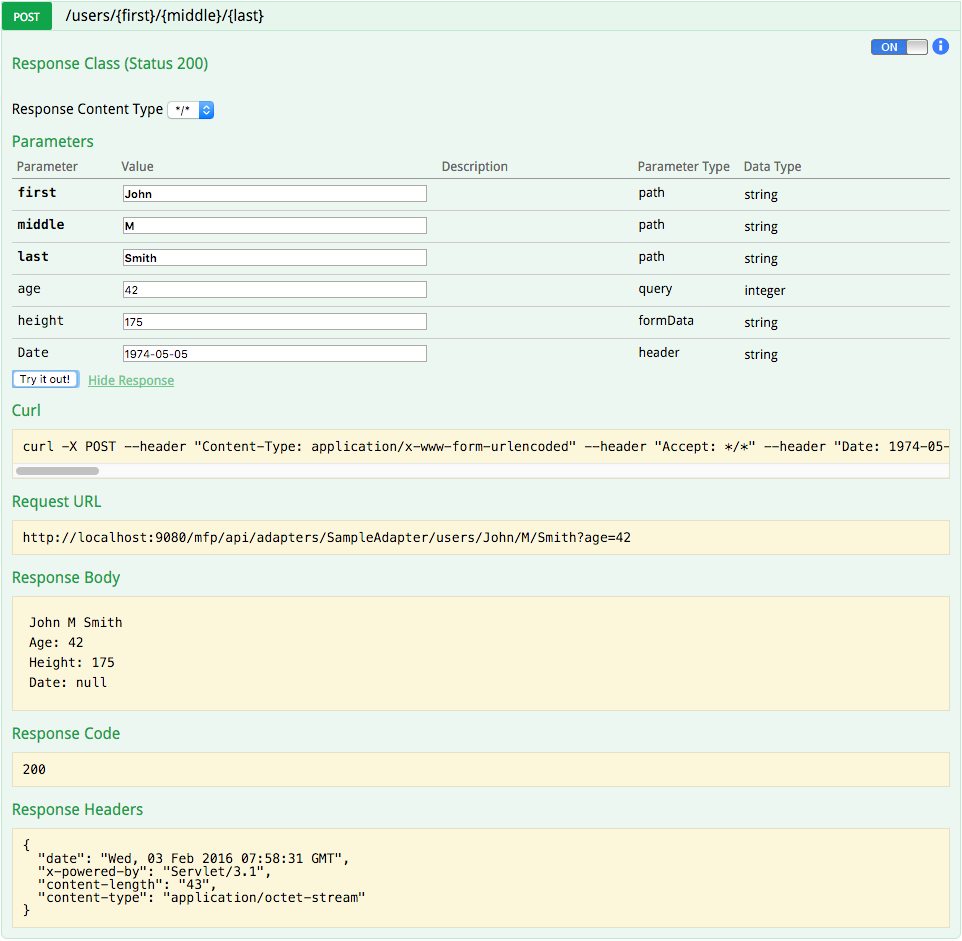
Swagger 어노테이션
Java 어댑터에서만 이용할 수 있습니다.
Java 어댑터를 위한 Swagger 문서를 생성하려면 Java 구현에서 Swagger 제공 어노테이션을 사용하십시오.
Swagger 어노테이션에 대해 자세히 알아보려면 Swagger 문서를 참조하십시오.
@ApiOperation(value = "Multiple Parameter Types Example", notes = "Example of passing parameters by using 3 different methods: path parameters, headers, and form parameters. A JSON object containing all the received parameters is returned.")
@ApiResponses(value = { @ApiResponse(code = 200, message = "A JSON object containing all the received parameters returned.") })
@POST
@Produces(MediaType.APPLICATION_JSON)
@Path("/{path}")
public Map<String, String> enterInfo(
@ApiParam(value = "The value to be passed as a path parameter", required = true) @PathParam("path") String path,
@ApiParam(value = "The value to be passed as a header", required = true) @HeaderParam("Header") String header,
@ApiParam(value = "The value to be passed as a form parameter", required = true) @FormParam("form") String form) {
Map<String, String> result = new HashMap<String, String>();
result.put("path", path);
result.put("header", header);
result.put("form", form);
return result;
}
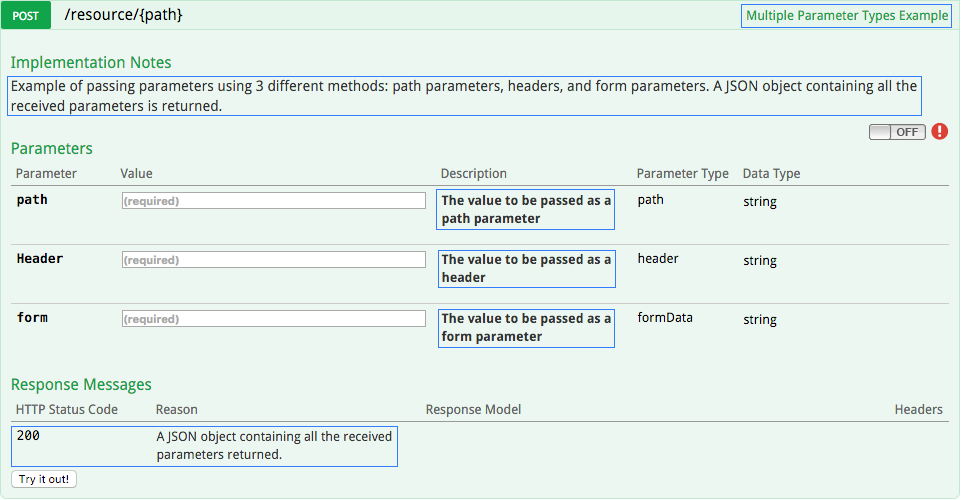
어댑터 디버깅
JavaScript 어댑터
MFP.Logger API를 사용하여 JavaScrit 어댑터에서 JavaScript 코드를 디버깅할 수 있습니다.
최소에서 최대 상세까지 사용 가능한 로깅 레벨은 MFP.Logger.error, MFP.Logger.warn, MFP.Logger.info 및 MFP.Logger.debug입니다.
그런 다음 로그는 애플리케이션 서버의 로그 파일에 인쇄됩니다.
서버 상세 레벨이 적절히 설정되도록 하십시오. 그렇지 않으면 로그 파일에서 로깅을 볼 수 없습니다.
Java 어댑터
어댑터의 Java 코드를 디버깅할 수 있으려면 먼저 Eclipse가 다음과 같이 구성되어야 합니다.
-
Maven 통합 - Eclipse Kepler (v4.3) 시작, Maven 지원은 Eclipse에서 기본 제공됩니다.
Eclipse 인스턴스가 Maven을 지원하지 않으면, m2e 지침에 따라 Maven 지원을 추가하십시오. -
Maven을 Eclipse에서 사용할 수 있으면 어댑터 Maven 프로젝트를 가져오십시오.
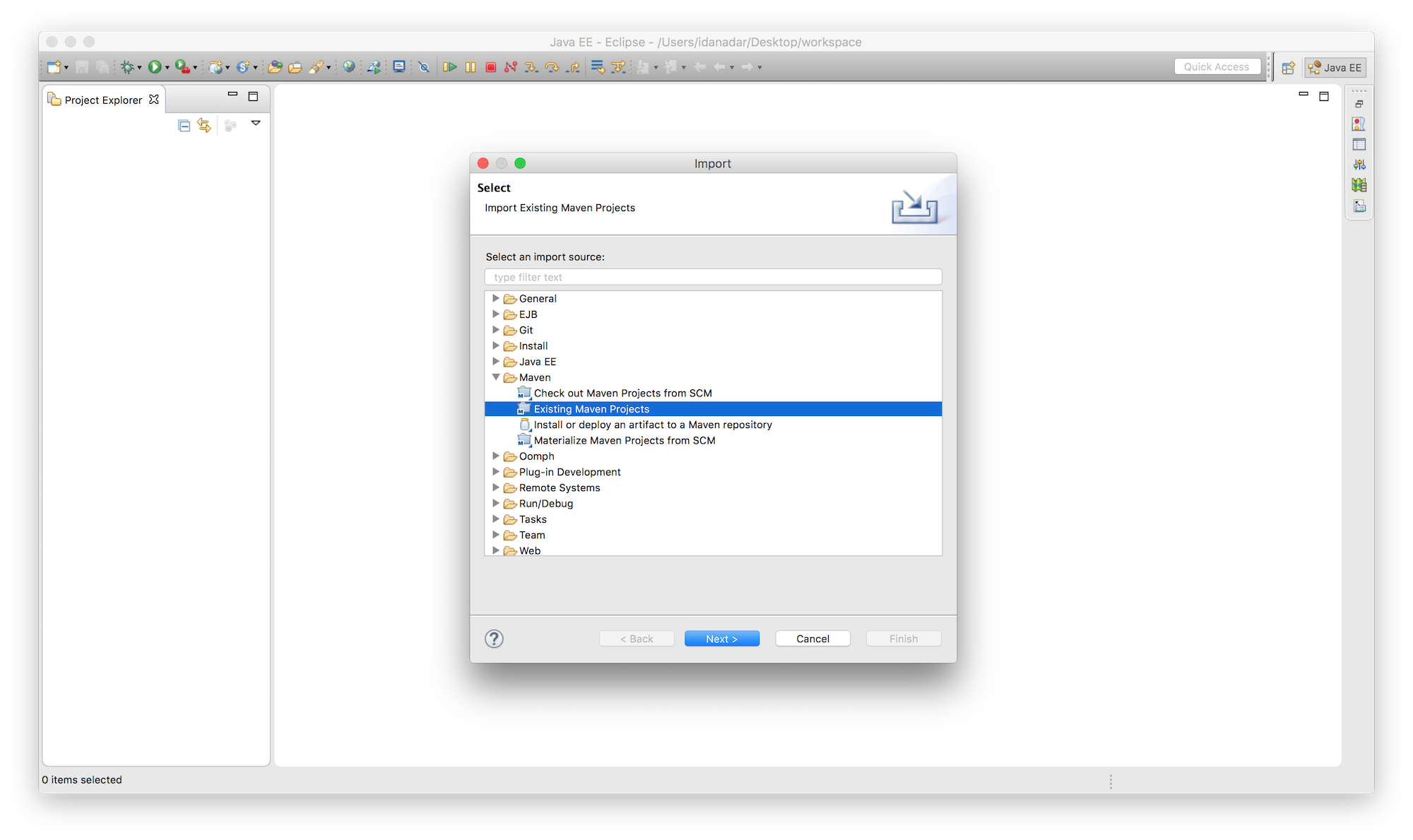
- 디버깅 매개변수를 제공하십시오.
- 실행 → 구성 디버그를 클릭하십시오.
- 원격 Java 애플리케이션을 두 번 클릭하십시오.
- 이 구성에 이름을 제공하십시오.
- 호스트 값을 설정하십시오. 로컬 서버를 실행 중이면 “localhost”를 사용하거나, 원격 서버 호스트 이름을 제공하십시오.
- 포트 값을 “10777”로 설정하십시오.
- 찾아보기를 클릭하고 Maven 프로젝트를 선택하십시오.
- 디버그를 클릭하십시오.
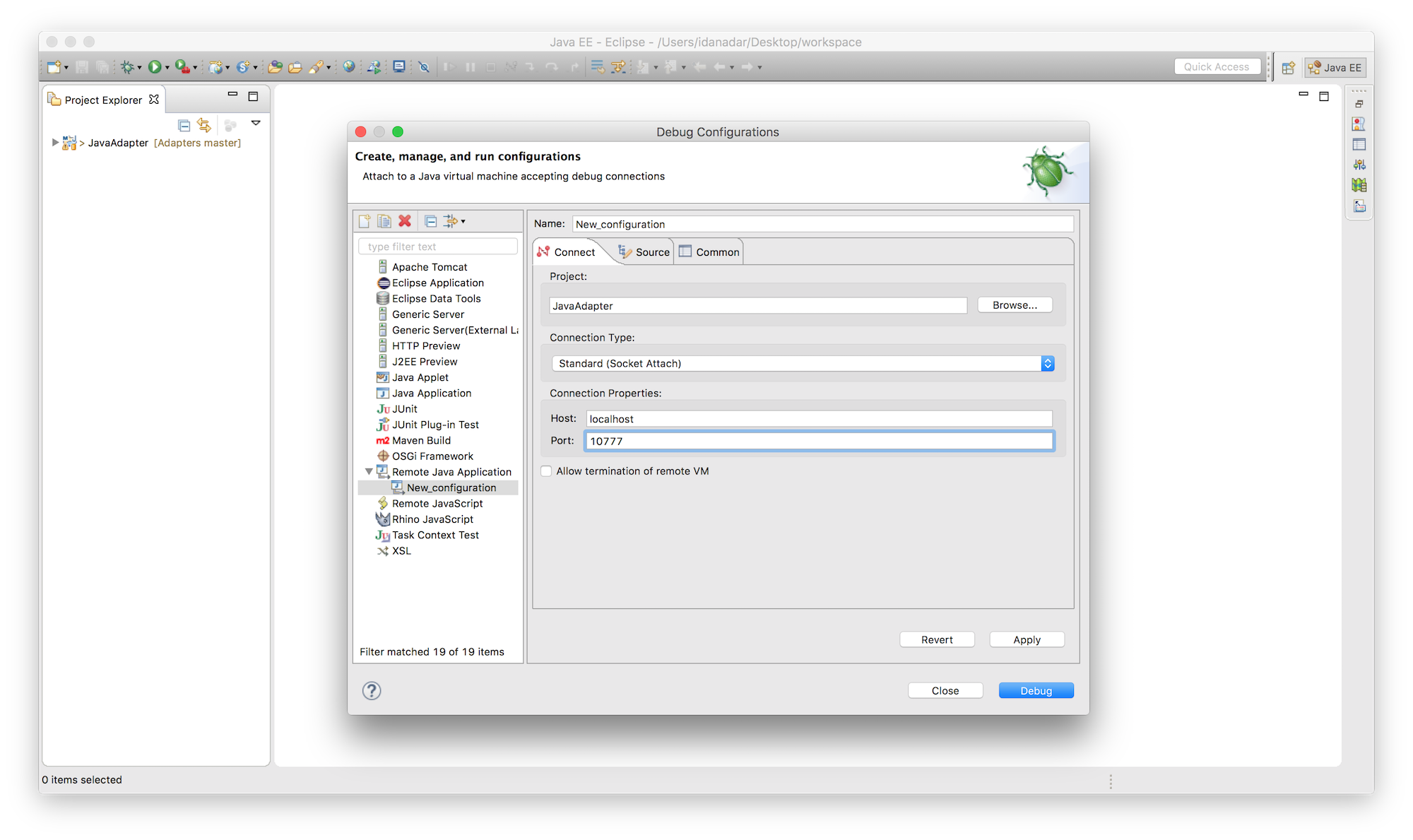
-
창 → 보기 표시 → 디버그를 클릭하여 디버그 모드를 시작하십시오. 이제 표준 Java 애플리케이션에서와 마찬가지로 Java 코드를 정상적으로 디버그할 수 있습니다. 코드를 실행하고 설정된 중단점에 적중하기 위해 어댑터에 요청을 발행해야 할 수도 있습니다. 어댑터 테스트 섹션에서 어댑터 자원 호출 방법에 대한 지시사항에 따라 이를 수행할 수 있습니다.

▲Java 어댑터를 디버그하기 위해 IntelliJ를 사용하는 방법에 대한 지시사항은 MobileFirst Java 어댑터 개발을 위해 IntelliJ 사용 블로그 게시물을 참조하십시오.
Inclusive terminology note: The Mobile First Platform team is making changes to support the IBM® initiative to replace racially biased and other discriminatory language in our code and content with more inclusive language. While IBM values the use of inclusive language, terms that are outside of IBM's direct influence are sometimes required for the sake of maintaining user understanding. As other industry leaders join IBM in embracing the use of inclusive language, IBM will continue to update the documentation to reflect those changes.